word如何取消自动编号(教你4个方法关闭word自动编号)
在word文档中,自动编号功能虽然方便,但有时候也会带来不便,特别是当你不需要编号时。那么,如何取消word的自动编号呢?下面将介绍四种方法,帮助你轻松关闭word的自动编号功能。
方法一:连续按两次enter键
当你在word中输入完一段带有编号的内容并按下enter键换行时,word会自动为下一行添加编号。此时,你可以简单地连续按两次enter键,word就会取消自动编号,并允许你手动输入新的内容或编号。这种方法最为直接和简便,适用于临时取消自动编号的情况。
方法二:使用撤销快捷键ctrl+z
如果你不小心按下了enter键,导致自动编号出现,但又不想连续按两次enter键,那么可以使用撤销快捷键ctrl+z来取消自动编号。这样,你可以回到上一步的操作状态,重新控制编号的添加。这种方法同样适用于临时取消自动编号的情况,且操作更为快捷。
方法三:通过word选项设置永久取消
如果你希望永久关闭word的自动编号功能,可以通过word选项设置来实现。具体步骤如下:
1. 在word的左上角菜单栏中,点击“文件”选项。
2. 在弹出的菜单中,选择“选项”以打开word选项对话框。
3. 在word选项对话框中,点击左侧的“校对”选项。
4. 在校对选项中,找到并点击“自动更正选项”按钮。
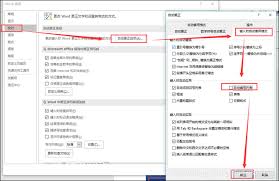
5. 在自动更正对话框中,选择“键入时自动套用格式”选项卡。
6. 取消勾选“自动编号列表”选项。
7. 点击“确定”按钮保存设置。
完成上述设置后,word就不会再自动为你的文档添加编号了。这种方法适用于需要永久关闭自动编号功能的用户。
方法四:选中编号后选择“无”
另一种取消自动编号的方法是,按住alt键选中编号,然后在编号项目中选择“无”。这种方法同样适用于临时取消某个段落的自动编号。需要注意的是,在选中编号时可能需要稍微调整光标位置或使用鼠标辅助选择,以确保准确选中需要取消编号的段落。
通过以上四种方法,你可以轻松地在word文档中取消自动编号功能,使文档的编辑更加灵活和高效。需要注意的是,取消自动编号功能后,如果需要再次使用编号,需要手动输入一次才能启动自动编号功能。因此,在决定是否取消自动编号之前,请根据你的实际需求进行权衡。






















